Als Apple brachte GarageBand auf das iPad , wusste jeder, es wäre etwas Besonderes sein. Was Menschen dazu neigen, zeigen vor allem die Touchscreen-gesteuerten Geräten und Sachen wie das beatboxes und die erstaunliche Weise können Sie klimpern und biegen Gitarre und Bass-Saiten mit den Fingern. Aber GarageBand hat auch einen eingebauten Sampler, die entweder aufzeichnen kann aus den Einheiten eigene Mikrofon oder von allem, was über die USB-Kamera-Anschluss-Kit, das in der Lage, solide wie ein USB-Mikrofon zu liefern ist. Es gibt auch eine neue Generation von Geräten Coming Out, vor allem die Alesis IO Dock , das in der Lage, professionelle Qualität, Phantomspeisung über den XLR-Eingänge für Ihr iPad Verfügung zu stellen. So bekommen qualitativ hochwertigen Klang in einfacher als je zuvor.
Sie können wirklich kreativ mit Abtastraten bis gesprochene Sätze, Sound-Effekte und Instrumente, um ein Projekt, und dank der Fähigkeit, Wandel Proben Pitch hinzufügen und Effekte hinzufügen youre nicht begrenzt zu halten, sie klingen genau so, wie sie am Anfang zu tun.
In GarageBands Liste der Schallquellen finden Sie einen Namen Sampler.
GarageBand für iPad Sampler
Diese unterscheidet sich von der Audio Recorder, dass es Datensätze in einem Sampler und ermöglicht Ihnen die Bearbeitung der Sounds, die Sie aufzeichnen. Der Audio Recorder legt, was Sie gerade nach unten Aufnahme auf eine Audiospur in Ihrem Projekt. Tippen Sie auf dem Sampler und im nächsten Fenster sehen Sie das iPad hat angezogen, was Eingabegerät es findet. Wenn Sie nicht haben eine spezielle Audio-Hardware angeschlossen ist, wird dies die iPads Mikrofon werden.
Die Recording-Interface.
Wenn Sie hoffen, Aufzeichnung einer Probe das ist in der Zeit mit einer Playback sind, müssen Sie Kopfhörer verwenden oder die Unterstützung wird bluten durch von der iPads Lautsprechern und in die Probe. Ein besserer Weg, dies zu tun wäre, um eine Schleife in eine normale Audio-Track Record. Vorausgesetzt, dass Sie die Aufnahme der Probe isoliert (was häufiger ist), können Sie es ohne besondere Überwachung zu tun. Einfach auf den großen roten Start-Taste und nehmen Sie Ihre Sound. Denken Sie daran, dass die iPads mic an der oberen Kante ist, zwischen den Kopfhöreranschluss und den on / off-Taste. Wenn youre getan, youll sehen eine Wellenform angezeigt.
Aufnehmen einer Probe.
Sie werden nun in der Lage sein, die auf dem Bildschirm Klaviertasten zu verwenden, um Ihren Sound zu spielen und viel Heiterkeit wird wahrscheinlich vom Sprechen eine Probe ergeben und dann Pitching es so nach oben oder unten. Nehmen Sie den Griffen an beiden Enden der Kurve in Trim-Modus und Sie können die Start-und Endpunkt festlegen. Hit the Tune-Taste und Sie können die feinen und groben Abstimmung der Probe einzustellen, und die Form-Werkzeug können Sie den Angriff, so können Sie es sich an, wenn Sie mögen verblassen. Verwenden Sie die Revert-Taste, wenn Sie eine dieser Änderungen rückgängig machen möchten. Die U-Taste kehrt die Probe, und die Aktivierung der Loop-Taste wird es Schleife ständig, wenn eine Note gedrückt wird. Sie können einige ziemlich verrückte Effekte durch die Aktivierung der Arpeggiator auf der Tastatur zu bekommen.
Entdecken Sie die Tasten im Angebot.
Wenn Sie zu Abschnitt namens My Proben gehen, finden Sie das Beispiel, das Sie gerade aufgenommen haben ist erschienen und es gibt einige Aktien von Apple diejenigen zu. Klicken Sie auf "Zur Medienbibliothek hinzufügen" und Sie bekommen die Chance zu geben, Ihre Probe eine namecrucial wenn Sie sich zu verfolgen themand fügen Sie GarageBands Bord-Bibliothek sind.
Naming Ihrer Probe.
So nehmen Sie Ihre Probe in ein Projekt, mit dem Transport-Steuerelemente, die an der Oberseite des Fensters laufen und spielen auf der Tastatur auf die gleiche Weise Sie in der Regel würde, mit den Record-Button zum Starten und Stoppen zu beenden. Diese Überwachung ist nicht ein Problem, weil Sie die Aufnahme von MIDI, nicht stichhaltig sind.
Aufnahme der Probe in einem Projekt.
Wenn Sie die Timeline tippen an der Spitze auf den Bereich Projekt genommen werden, sehen Sie Ihre MIDI-Part aufgezeichnet wurde.
In den Gleisbereich können Sie die aufgenommenen Leistung.
Sie können die Effekte, die auf dem Weg sind, indem Sie auf die kleinen Mixer-Symbol oben rechts und den Zugriff auf den Spuren Einstellungen zu ändern. Add Echo und Reverb, wenn Sie mögen, und auch quantisieren oder Umsetzung der MIDI-Part Formular hier.
Die Track-Einstellungen.
Die Proben, die Sie aufzeichnen innerhalb des Projekts gespeichert werden, aber zur Zeit, cant direkt versendet werden der App für die Dateiübertragung oder die gemeinsame Nutzung. Aber es gibt einen Weg um sie herum. Zunächst verbinden Sie Ihr iPad an den Mac und iTunes öffnen. Dann in Ihren Songs Liste in GarageBand auf dem iPad und klicken Sie auf den Share-Symbol gehen und dann zu iTunes senden.
Senden Sie das Projekt auf iTunes.
Im nächsten Fenster auf der GarageBand-Datei-Format klicken.
Schicken Sie es in GarageBand Format.
Die Datei wird auf magische Weise zu Ihrem Mac und dann gesendet, wenn Sie iTunes und öffnen Sie gehen auf das iPad
Ein weiterer interessanter Leckerbissen ist, dass obwohl Apple sperrt das Dateisystem auf dem iPad, ist es möglich, vorhandene Proben aus verschiedenen Formaten zu konvertieren in GarageBand auf dem iPad funktionieren. Wenn das ist, was Sie tun müssen, lesen Sie in GBSampleManager durch Redmatica hier .



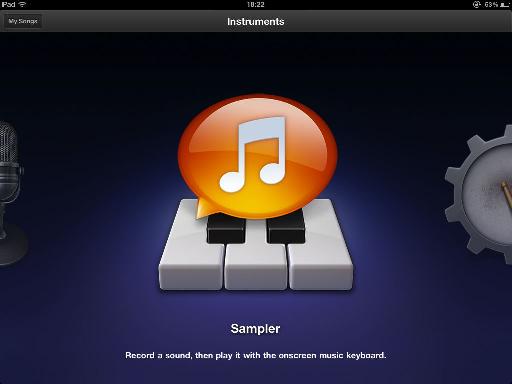
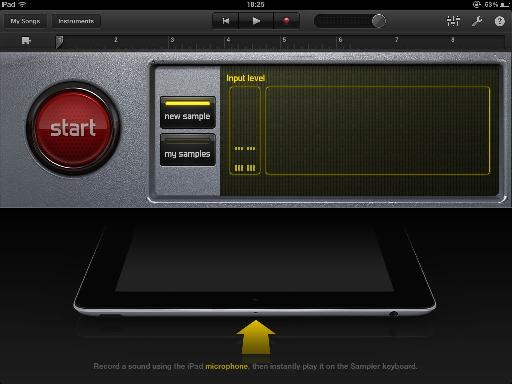
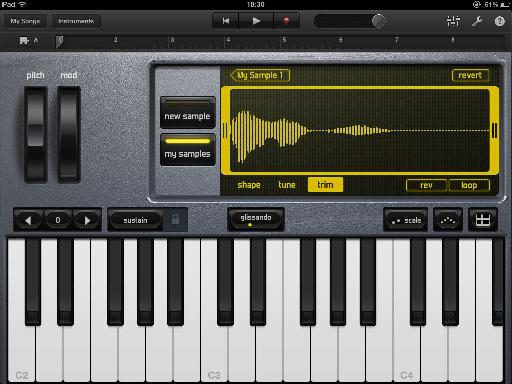
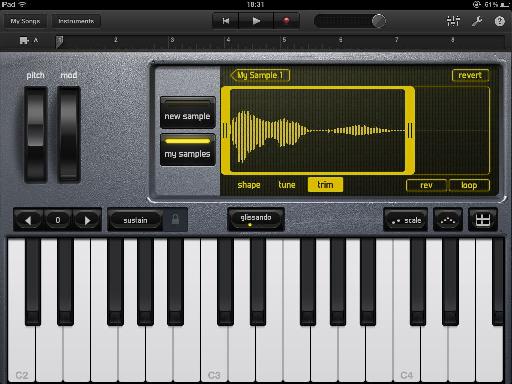
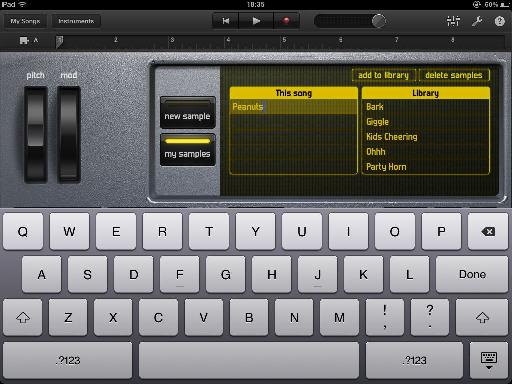
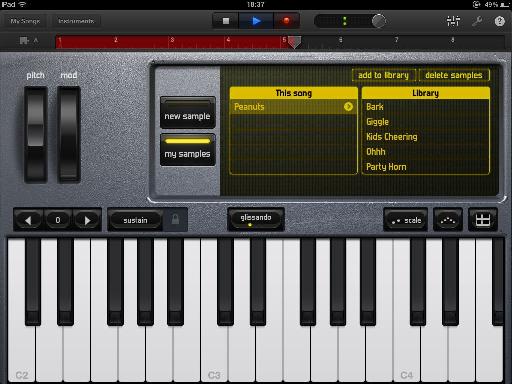
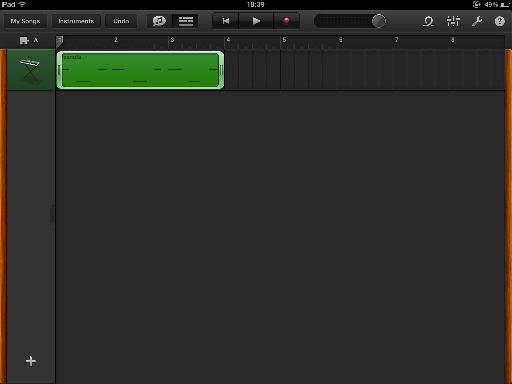
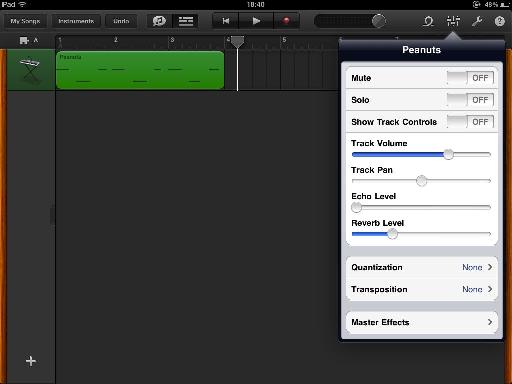
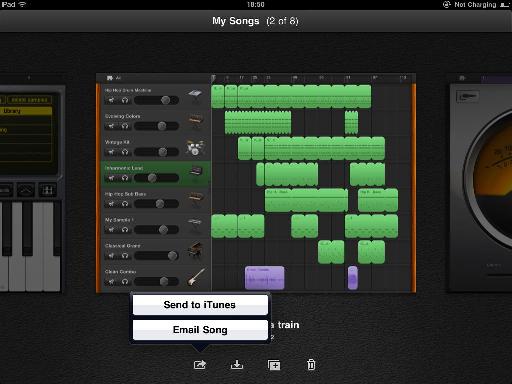
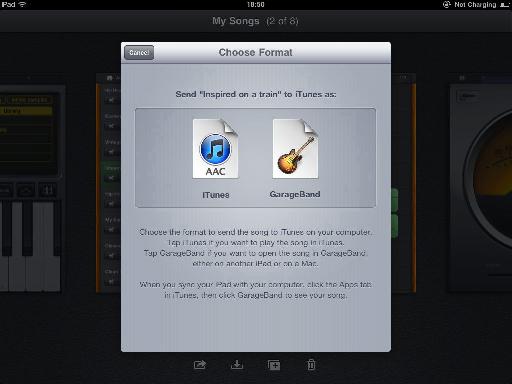
 © 2024 Ask.Audio
A NonLinear Educating Company
© 2024 Ask.Audio
A NonLinear Educating Company
Discussion
Want to join the discussion?
Create an account or login to get started!